如何修复Windows 10 / 11上的错误代码0x800701B1
编程并不是一个机械性的工作,而是需要有思考,有创新的工作,语法是固定的,但解决问题的思路则是依靠人的思维,这就需要我们坚持学习和更新自己的知识。今天golang学习网就整理分享《如何修复Windows 10 / 11上的错误代码0x800701B1》,文章讲解的知识点主要包括,如果你对文章方面的知识点感兴趣,就不要错过golang学习网,在这可以对大家的知识积累有所帮助,助力开发能力的提升。
在文件资源管理器中将文件从驱动器传输到另一个驱动程序时,您可能会遇到此错误消息,指出“错误 x800701B1:指定了不存在的设备”。尽管许多用户在USB设备上复制粘贴大文件时报告了此问题,但其中少数用户在尝试在连接到USB端口的HDD / SSD上安装Windows时也遇到了此问题。
修复1 –将驱动器插入另一个端口
如您所知,系统上存在几种类型的端口。但是,一些较新的外部固态硬盘/硬盘仅适用于 USB 3.0。因此,如果您已插入USB 2.0端口,则可能会出现此错误。
1.您必须弹出USB驱动器。因此,点击箭头图标以查看隐藏的系统图标。
2.在这里,查找USB弹出图标。现在,单击一次以查看连接到系统的所有USB。
3.现在,只需右键单击外部驱动器,然后点击“弹出”即可安全地弹出驱动器。
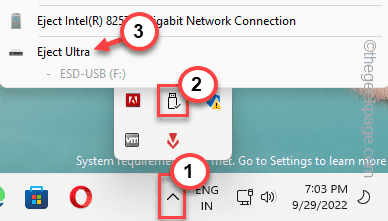
4. 只需从现有 USB 端口拔下设备即可。
5.然后,仔细查看PC /笔记本电脑上的USB端口。您会在所有最新的笔记本电脑上找到USB 3.0端口。而如果您在PC上,则背面有几个USB端口。
6. 将 USB 驱动器插入机器的新端口。
然后,通过将一些文件从驱动器传输到计算机来进行测试,反之亦然。检查是否仍然看到错误代码0x800701B1。
修复2 –重新扫描整个驱动器
尝试从“磁盘管理”重新扫描驱动器以解决问题。
1. 您可以使用磁盘管理工具重新扫描驱动器。
2. 按 赢 键和 X 键打开上下文菜单。
3.然后,点击“磁盘管理”工具将其打开。
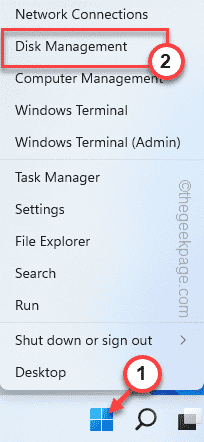
4. 在磁盘管理工具中,您可以在主窗格中查看驱动器的完整列表。
5.只需单击“操作”菜单,然后点击“重新扫描磁盘”即可重新扫描驱动器。
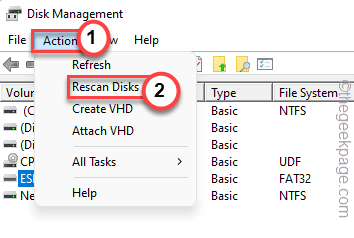
重新扫描驱动器后,您可以关闭磁盘管理工具。之后,尝试复制粘贴或传输文件。
您将不会再看到错误消息。
修复3 –拥有有问题的驱动器
如果您没有驱动器的适当权限,则需要为其授予足够的权限。
1.首先,通过按打开文件资源管理器 赢键+ E 键一起。
2.现在,点击左侧窗格中的“此PC”。
3. 在此处找到驱动器。现在,右键单击驱动器,然后单击“属性”。
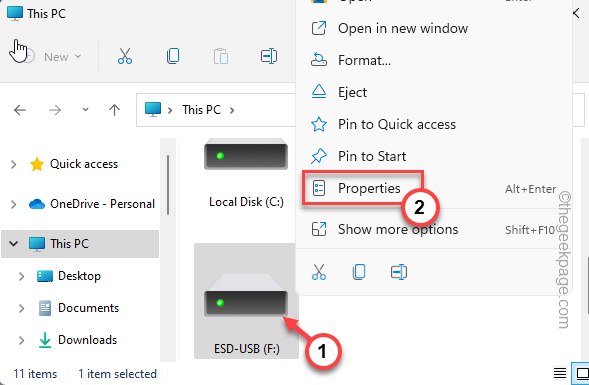
4.之后,右键单击驱动器并转到“安全”选项卡。
5.在这里,在此选项卡中,单击“高级”以打开高级安全设置。
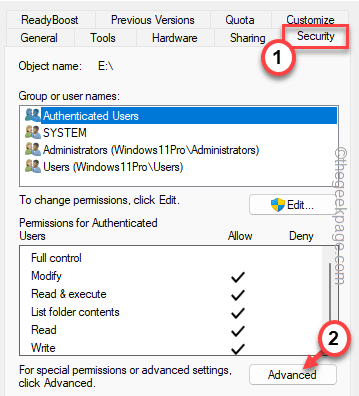
5.接下来,在“所有者:”选项旁边,点击“更改”。
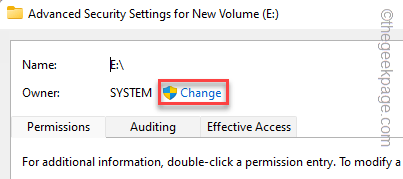
6.在下一个屏幕上,点击“高级”选项。
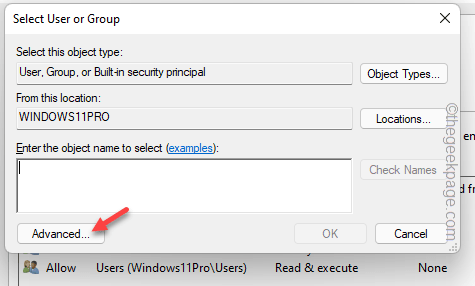
7.稍后,单击“立即查找”按钮以查找用户组的完整列表。
8.在这些组中,选择您的用户名并双击该用户名。
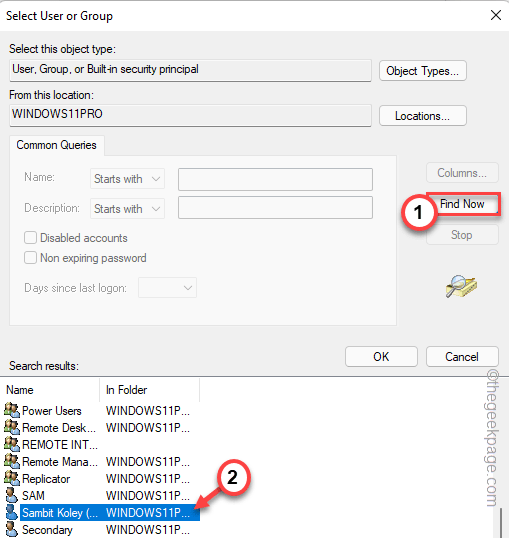
9. 要确认这一点,请点击“确定”。
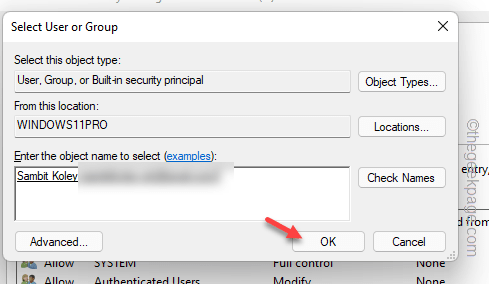
10. 返回主页后,选中“将所有子对象权限条目替换为此对象的可继承权限条目”框。
11.然后,要保存更改,请点击“应用”和“确定”。

现在,尝试传输您之前尝试的文件。
修复4 –卸载并重新安装磁盘驱动器
卸载并重新安装计算机上的磁盘驱动器。
1.首先,按 赢 键和 R 键。
2.然后,输入此内容并点击 输入.
devmgmt.msc
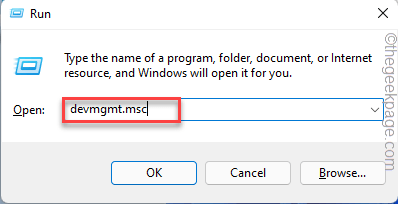
3. 在“设备管理器”页面上,展开“磁盘驱动器”下拉列表。
4.在这里,只需右键单击磁盘驱动器,然后点击“卸载设备”。
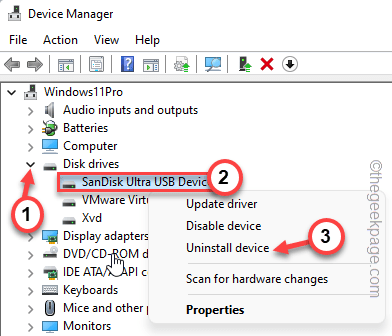
5. 再次确认卸载。再次点击“卸载”。
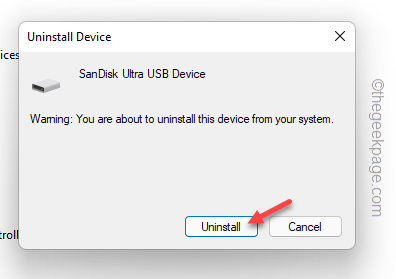
这样,从计算机上卸载磁盘驱动器。不用担心。这只会卸载当前驱动程序。
重新启动计算机。这样,Windows 确实会将卸载的驱动程序替换为默认驱动程序。重新启动后,您可以轻松传输文件,没有任何问题。
理论要掌握,实操不能落!以上关于《如何修复Windows 10 / 11上的错误代码0x800701B1》的详细介绍,大家都掌握了吧!如果想要继续提升自己的能力,那么就来关注golang学习网公众号吧!
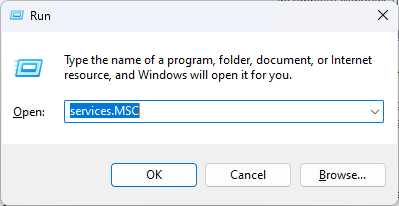 什么是错误0x000000CB以及如何轻松修复它
什么是错误0x000000CB以及如何轻松修复它
- 上一篇
- 什么是错误0x000000CB以及如何轻松修复它
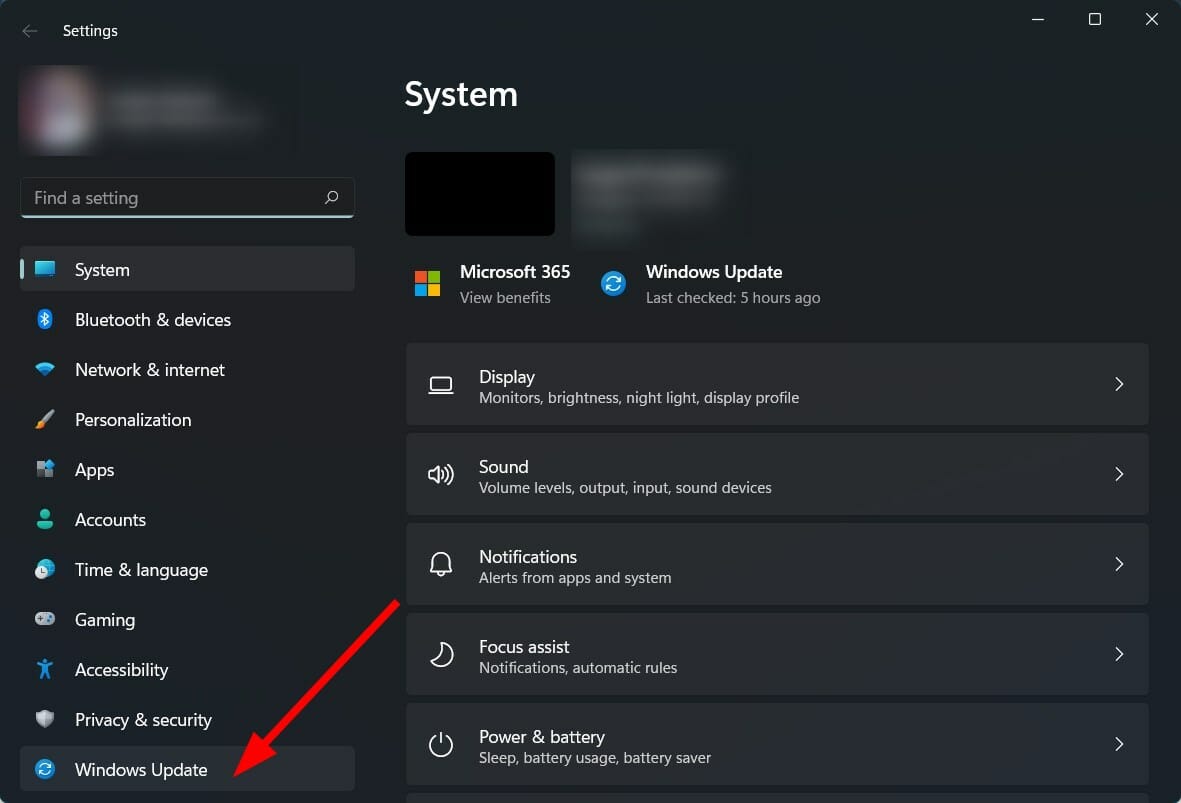
- 下一篇
- Windows 11 中缺少截图工具?这是做什么
-

- 文章 · 软件教程 | 1分钟前 |
- Yandex官网入口及免登录方法解析
- 349浏览 收藏
-

- 文章 · 软件教程 | 6分钟前 |
- Windows10虚拟桌面如何分组任务
- 267浏览 收藏
-

- 文章 · 软件教程 | 6分钟前 |
- Win10设置睡眠时间方法详解
- 495浏览 收藏
-

- 文章 · 软件教程 | 8分钟前 |
- AI抖音官方入口及网页版最新地址
- 476浏览 收藏
-

- 文章 · 软件教程 | 12分钟前 |
- QQ邮箱电脑版登录地址
- 270浏览 收藏
-

- 文章 · 软件教程 | 13分钟前 |
- 微博评论权限设置教程详解
- 164浏览 收藏
-

- 文章 · 软件教程 | 14分钟前 |
- Windows100x80240034错误解决指南
- 151浏览 收藏
-

- 前端进阶之JavaScript设计模式
- 设计模式是开发人员在软件开发过程中面临一般问题时的解决方案,代表了最佳的实践。本课程的主打内容包括JS常见设计模式以及具体应用场景,打造一站式知识长龙服务,适合有JS基础的同学学习。
- 543次学习
-

- GO语言核心编程课程
- 本课程采用真实案例,全面具体可落地,从理论到实践,一步一步将GO核心编程技术、编程思想、底层实现融会贯通,使学习者贴近时代脉搏,做IT互联网时代的弄潮儿。
- 516次学习
-

- 简单聊聊mysql8与网络通信
- 如有问题加微信:Le-studyg;在课程中,我们将首先介绍MySQL8的新特性,包括性能优化、安全增强、新数据类型等,帮助学生快速熟悉MySQL8的最新功能。接着,我们将深入解析MySQL的网络通信机制,包括协议、连接管理、数据传输等,让
- 500次学习
-

- JavaScript正则表达式基础与实战
- 在任何一门编程语言中,正则表达式,都是一项重要的知识,它提供了高效的字符串匹配与捕获机制,可以极大的简化程序设计。
- 487次学习
-

- 从零制作响应式网站—Grid布局
- 本系列教程将展示从零制作一个假想的网络科技公司官网,分为导航,轮播,关于我们,成功案例,服务流程,团队介绍,数据部分,公司动态,底部信息等内容区块。网站整体采用CSSGrid布局,支持响应式,有流畅过渡和展现动画。
- 485次学习
-

- ChatExcel酷表
- ChatExcel酷表是由北京大学团队打造的Excel聊天机器人,用自然语言操控表格,简化数据处理,告别繁琐操作,提升工作效率!适用于学生、上班族及政府人员。
- 3193次使用
-

- Any绘本
- 探索Any绘本(anypicturebook.com/zh),一款开源免费的AI绘本创作工具,基于Google Gemini与Flux AI模型,让您轻松创作个性化绘本。适用于家庭、教育、创作等多种场景,零门槛,高自由度,技术透明,本地可控。
- 3406次使用
-

- 可赞AI
- 可赞AI,AI驱动的办公可视化智能工具,助您轻松实现文本与可视化元素高效转化。无论是智能文档生成、多格式文本解析,还是一键生成专业图表、脑图、知识卡片,可赞AI都能让信息处理更清晰高效。覆盖数据汇报、会议纪要、内容营销等全场景,大幅提升办公效率,降低专业门槛,是您提升工作效率的得力助手。
- 3436次使用
-

- 星月写作
- 星月写作是国内首款聚焦中文网络小说创作的AI辅助工具,解决网文作者从构思到变现的全流程痛点。AI扫榜、专属模板、全链路适配,助力新人快速上手,资深作者效率倍增。
- 4543次使用
-

- MagicLight
- MagicLight.ai是全球首款叙事驱动型AI动画视频创作平台,专注于解决从故事想法到完整动画的全流程痛点。它通过自研AI模型,保障角色、风格、场景高度一致性,让零动画经验者也能高效产出专业级叙事内容。广泛适用于独立创作者、动画工作室、教育机构及企业营销,助您轻松实现创意落地与商业化。
- 3814次使用
-
- pe系统下载好如何重装的具体教程
- 2023-05-01 501浏览
-
- qq游戏大厅怎么开启蓝钻提醒功能-qq游戏大厅开启蓝钻提醒功能教程
- 2023-04-29 501浏览
-
- 吉吉影音怎样播放网络视频 吉吉影音播放网络视频的操作步骤
- 2023-04-09 501浏览
-
- 腾讯会议怎么使用电脑音频 腾讯会议播放电脑音频的方法
- 2023-04-04 501浏览
-
- PPT制作图片滚动效果的简单方法
- 2023-04-26 501浏览








